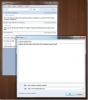Jak odebrat zvuk z videa pomocí přehrávače VLC
Extrahování zvuku z videa je neuvěřitelně snadné, pokud máte aplikaci pro převod souborů. Můžete vzít téměř jakýkoli druh videa a převést jej na MP3, abyste získali pouze zvuk. Pokud naopak chcete z videa odebrat zvuk, může to vypadat trochu složitě. Rychlé vyhledávání vám může navrhnout různé aplikace, které dokáží tento trik, ale vše, co opravdu potřebujete, je přehrávač VLC.
Potřebujete vytvořit video nebo přesněji televizní vysílání? Přehrávač VLC vás kryl.
Odebrat zvuk z videa
Otevřete přehrávač VLC z nabídky Média v záhlaví a vyberte Převést / Uložit.
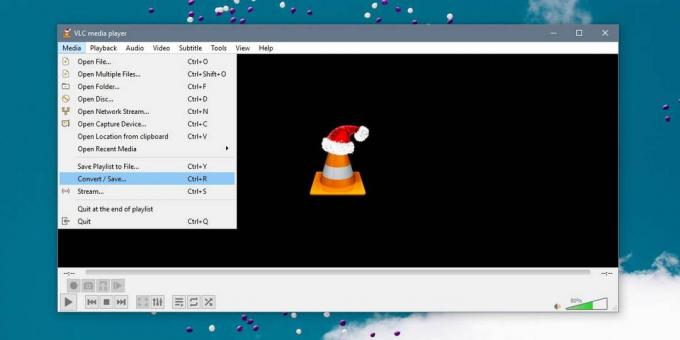
V okně Otevřít média klikněte na tlačítko Přidat, vyberte video, ze kterého chcete odebrat zvuk, a potom klikněte na rozevírací šipku vedle tlačítka Převést / Uložit. Z rozbalovací nabídky vyberte možnost Převést.
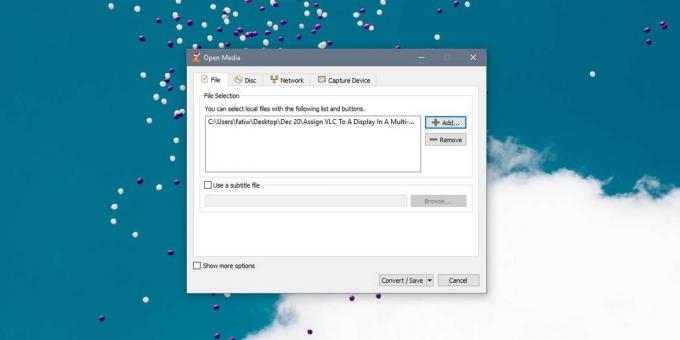
Otevře se nové okno. V tomto okně se zobrazí pole Profil. Klikněte na tlačítko klíče. Otevře se okno Edice profilu. Pojmenujte profil, libovolné jméno. Přejděte na kartu Zvukový kodek a ujistěte se, že není zaškrtnuta možnost Zvuk. Klepnutím na Vytvořit se vrátíte do předchozího okna. Do pole Cílový soubor zadejte název souboru a klikněte na tlačítko Start.
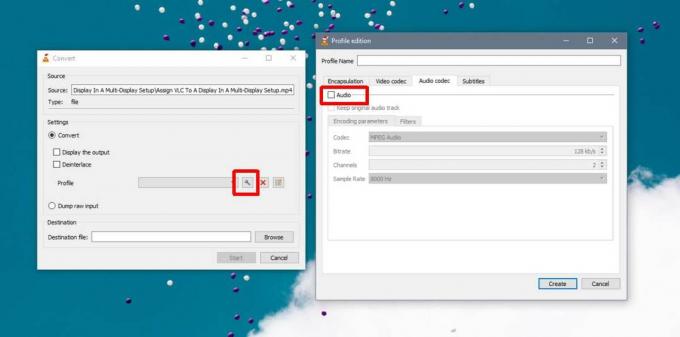
V přehrávači VLC neuvidíte přehrávání videa, ale lišta vyhledávání, která normálně zobrazuje průběh videa, vám ukáže průběh konverze. Převod nebude trvat příliš dlouho, pokud nemáte soubor, který je dlouhý několik hodin. Po dokončení otevřete stejné místo, kde je uložen původní soubor, a najdete kopii tohoto souboru s odstraněným zvukem.
Výstupní soubor má stejnou kvalitu jako originál, bez zvuku. Stejným oknem převodu můžete také změnit výstupní formát videa. V okně Profile Edition můžete vybrat jiný kodek pro převod videa. Měli byste si přečíst, které kodeky jsou nejlepší pro převod do určitých formátů souborů, a poté vybrat ten pravý.
Již jsme se zmínili, že můžete extrahovat zvuk z videa jeho převedením do souboru MP3. Pokud je to to, co musíte udělat, můžete k tomu použít přehrávač VLC. Postupujte podle výše uvedené metody, ale místo toho, abyste zvukový kodek nechali nezaškrtnutý, zaškrtněte jej a v rozbalovací nabídce Kodek vyberte MP3. Spusťte převod a vytvoří se nový soubor obsahující pouze zvuk z videa. Nemělo by to trvat příliš dlouho, ale znovu, jako při odstraňování zvuku, pokud je soubor dlouhý několik hodin, může to chvíli trvat, než se převede na MP3.
Vyhledávání
Poslední Příspěvky
Skenovat, zálohovat a importovat ovladače se zálohováním Semper Driver
Zálohování ovladače Semper je aplikace pro zálohování ovladačů pro ...
ClintaNotes: Live Sync Of Desktop Notes prostřednictvím Dropbox
Existuje spousta poznámek pro stolní počítače, z nichž si můžete vy...
Tajně používejte Facebook při práci maskováním jako list Excelu
Excelbook je aplikace založená na Adobe Air, kterou můžete použít k...